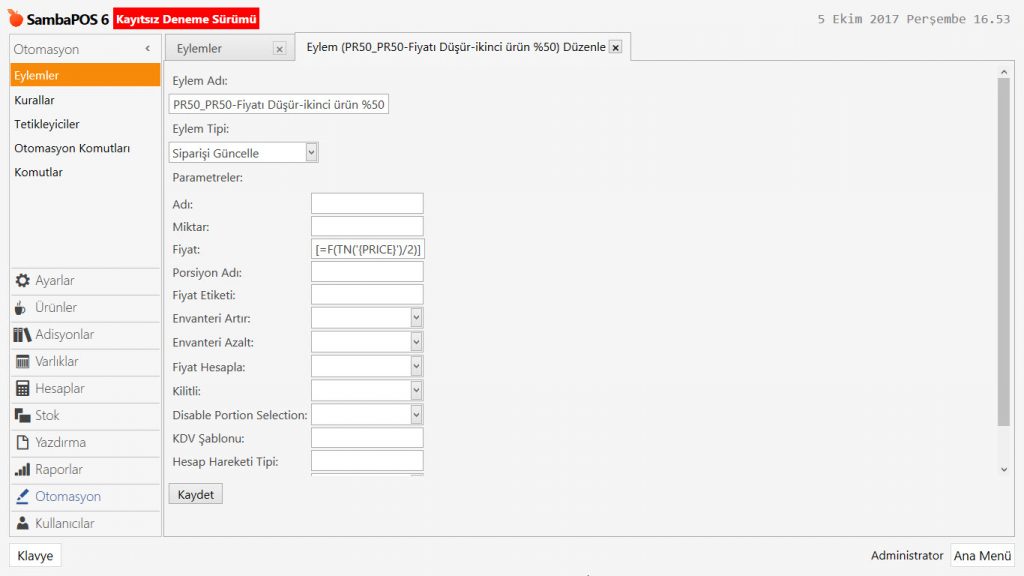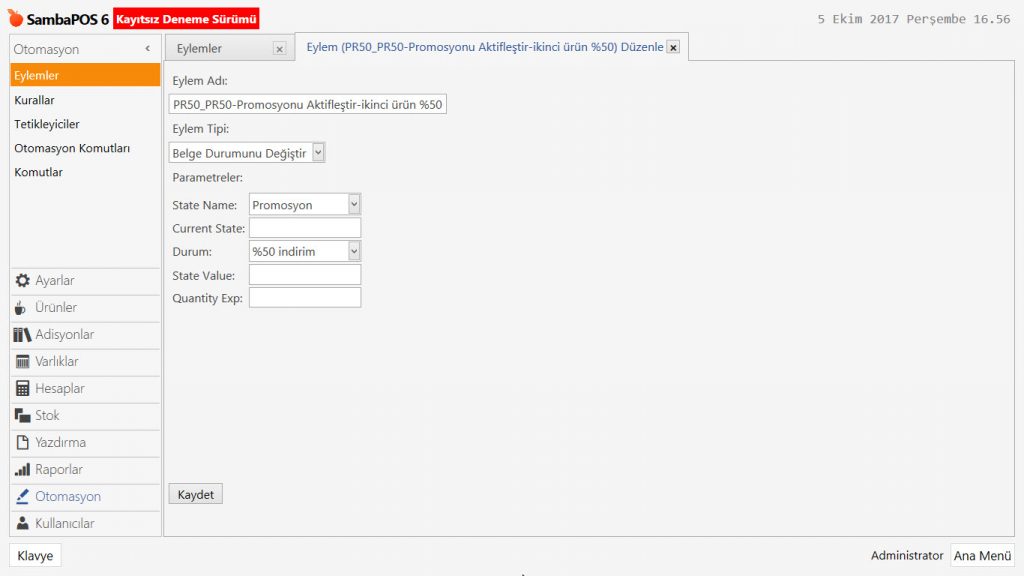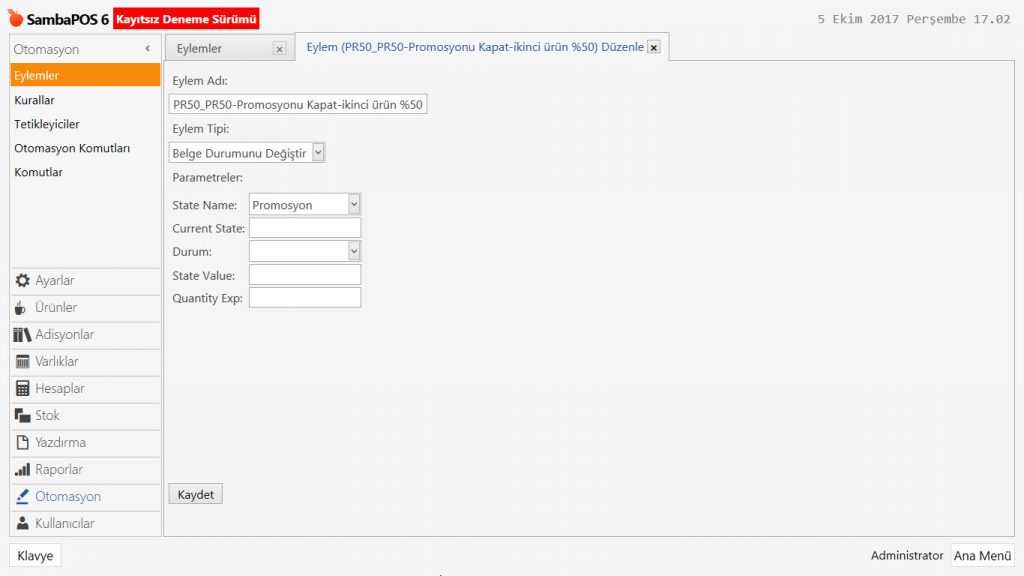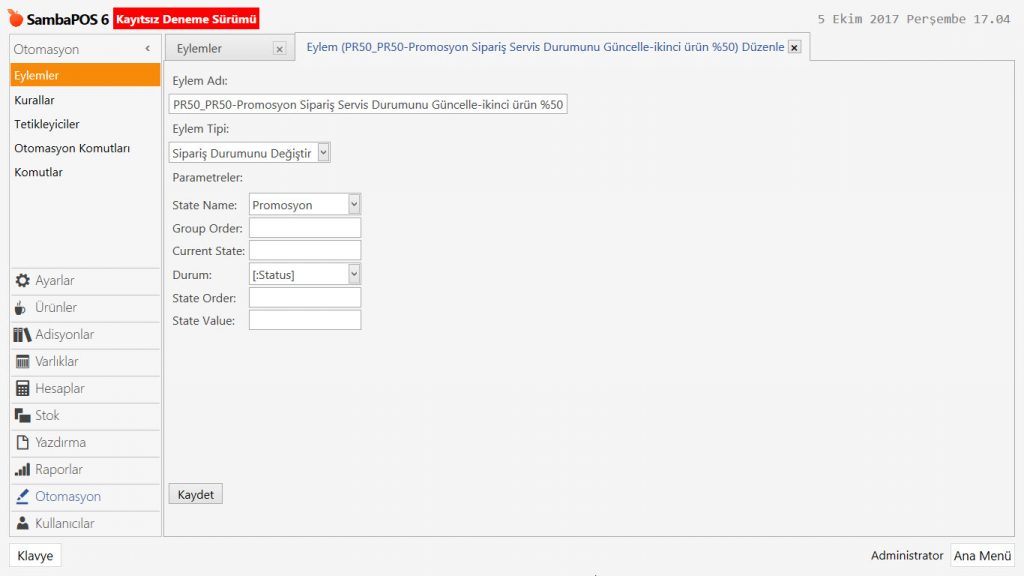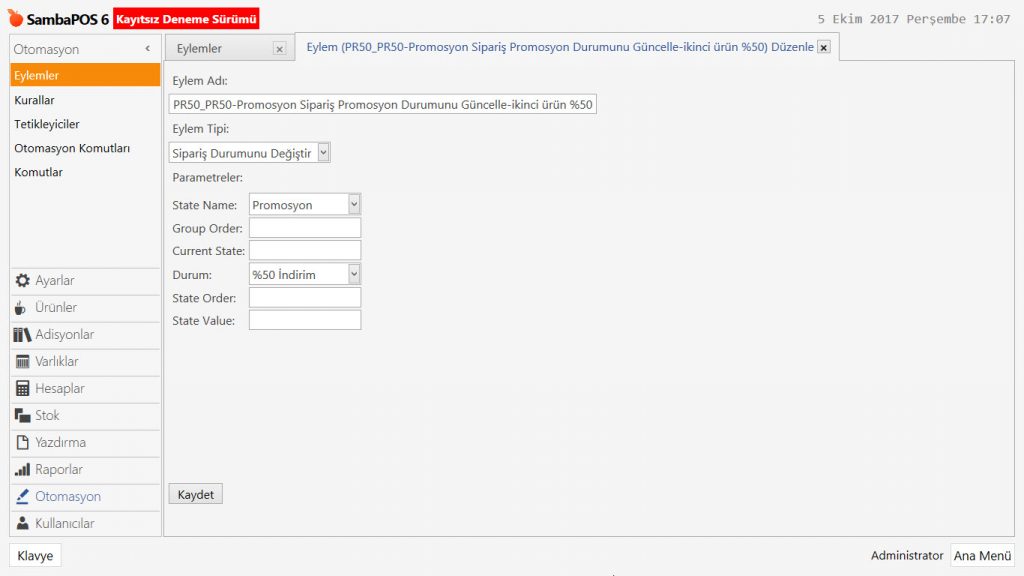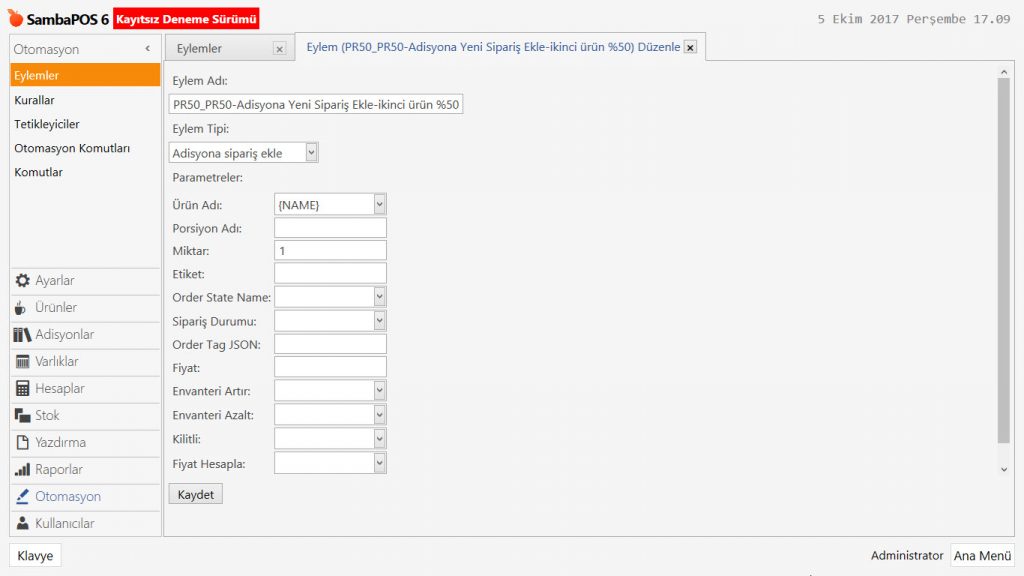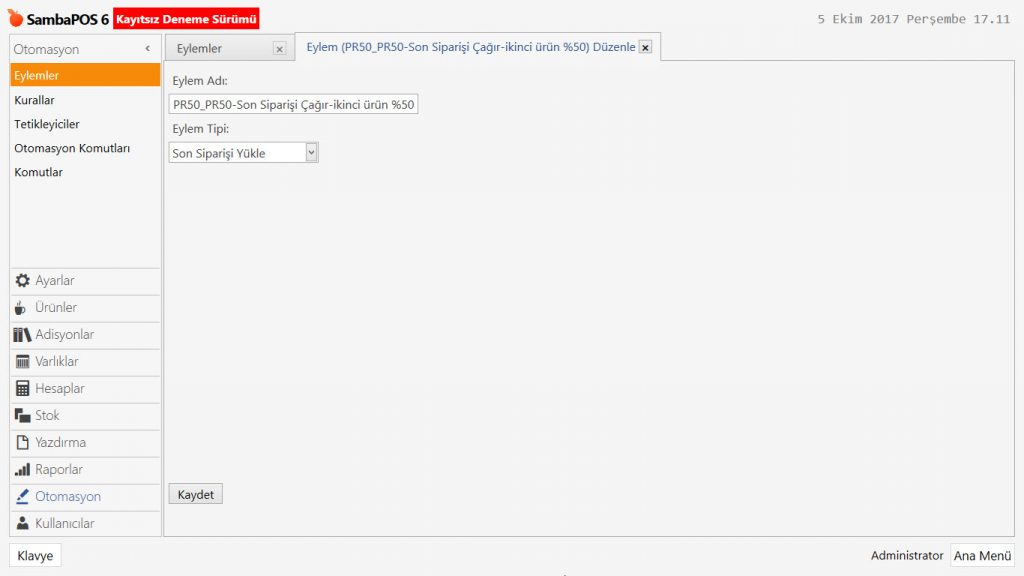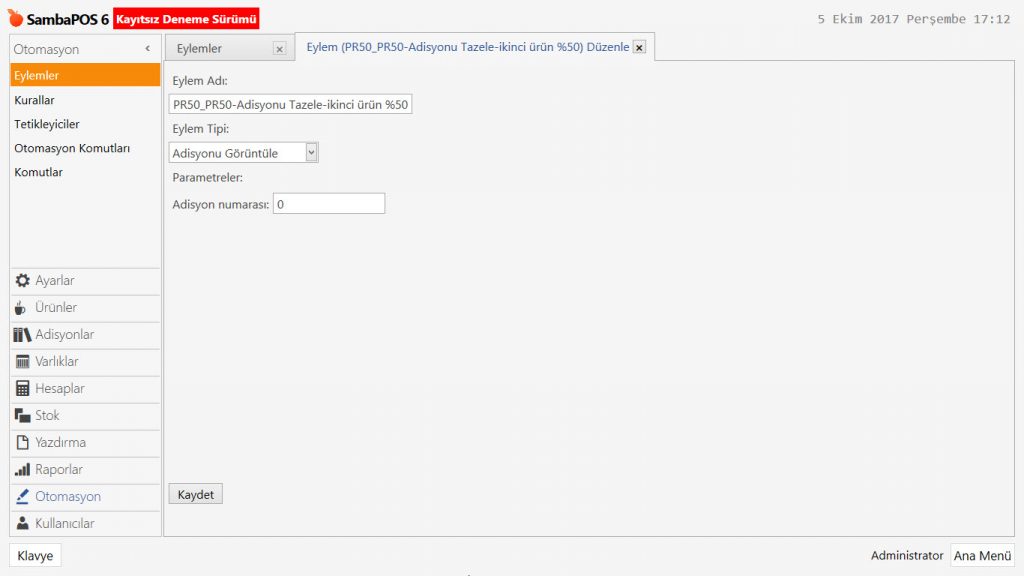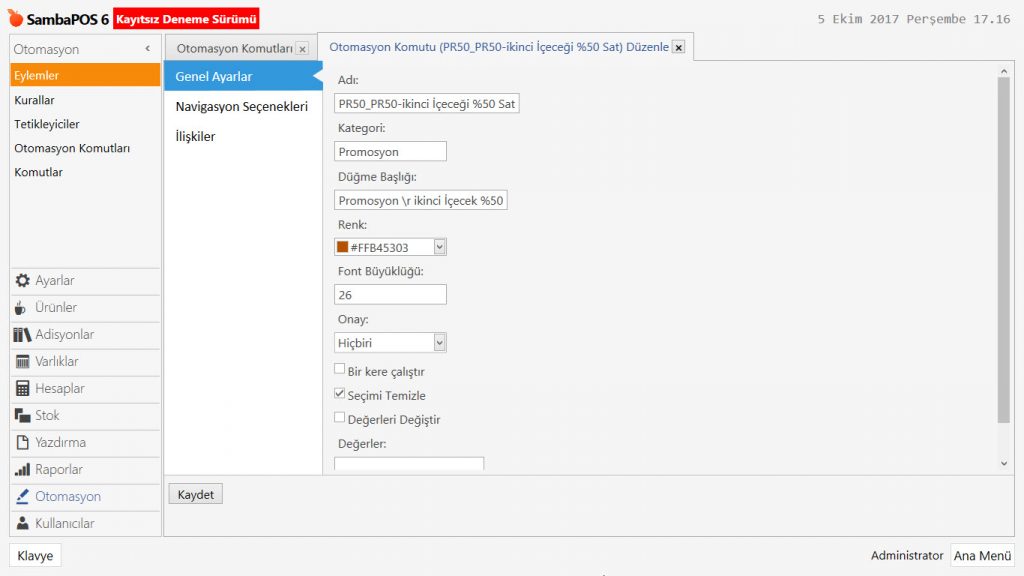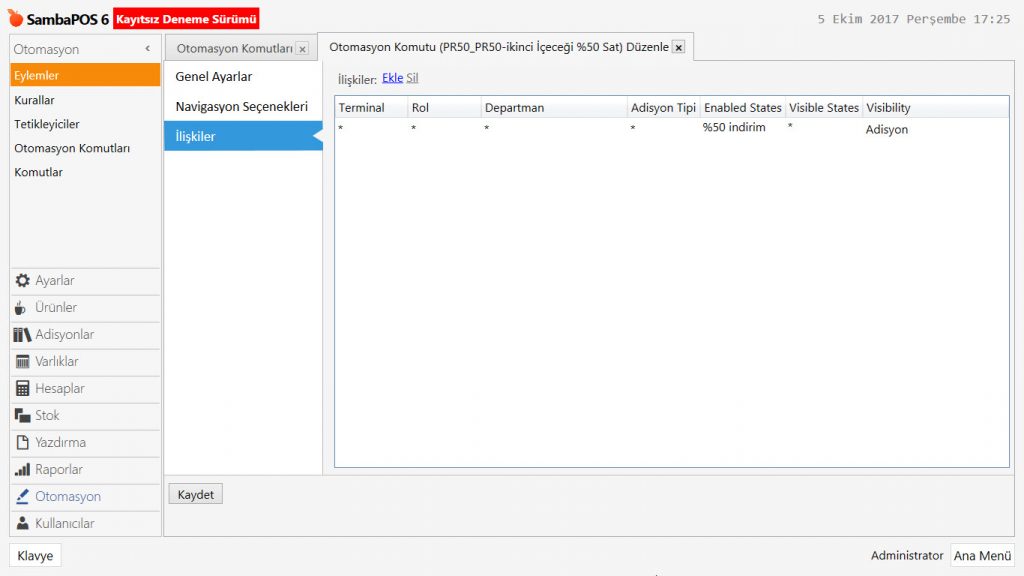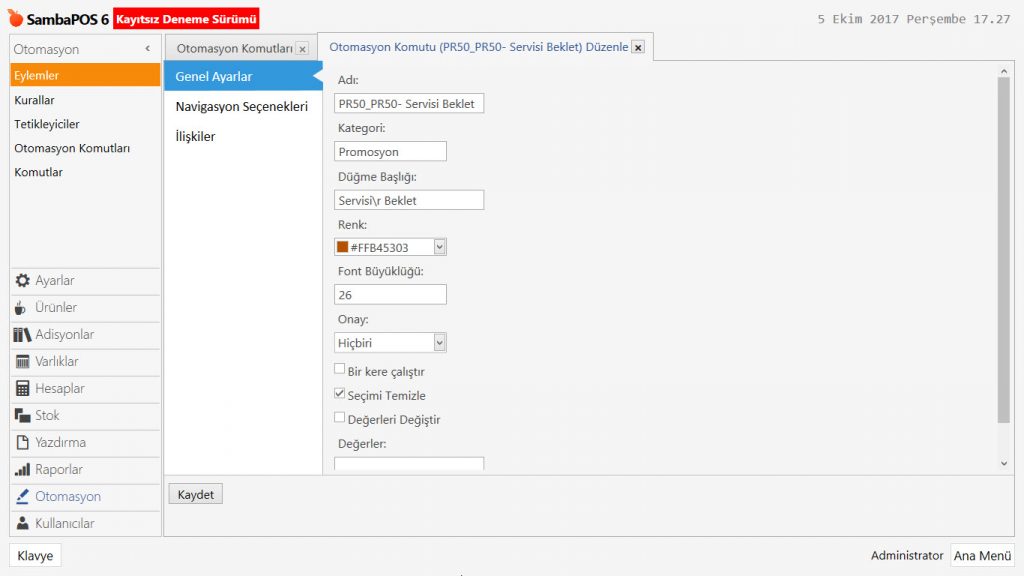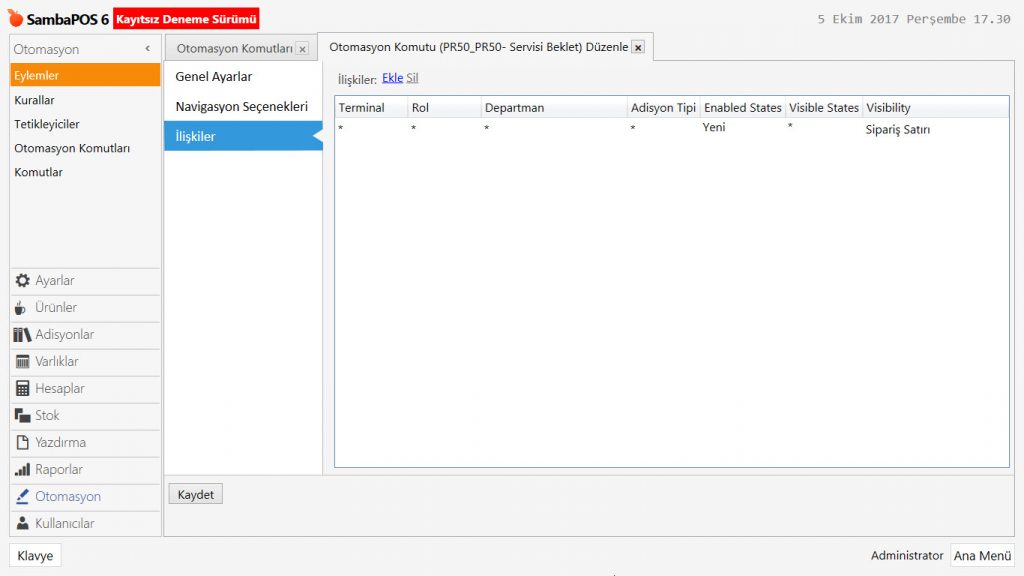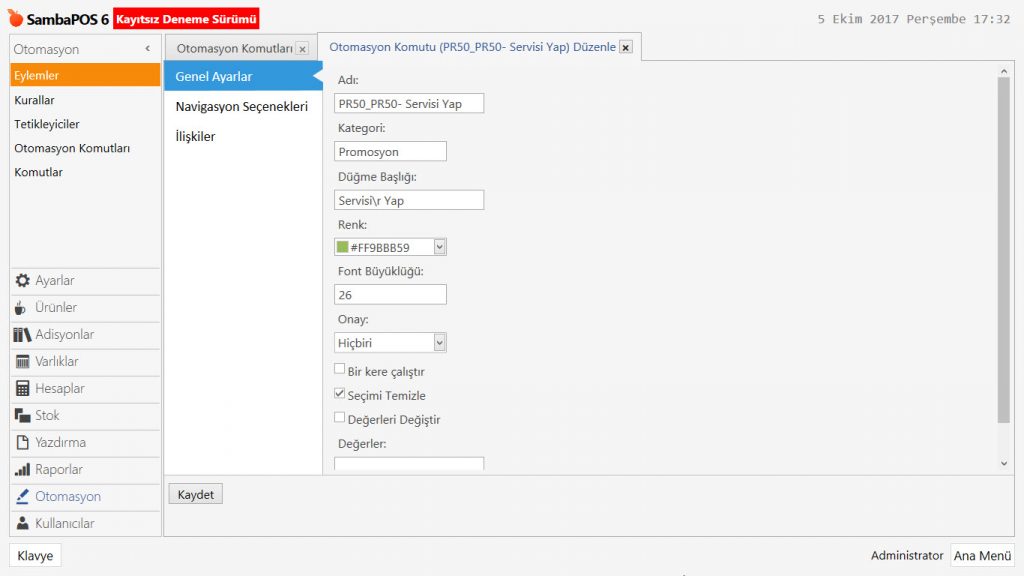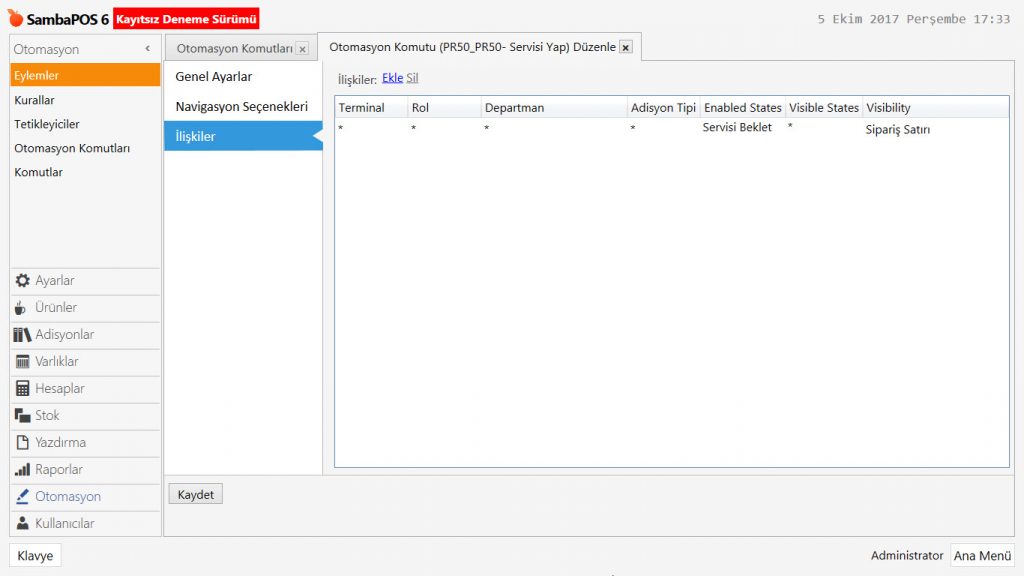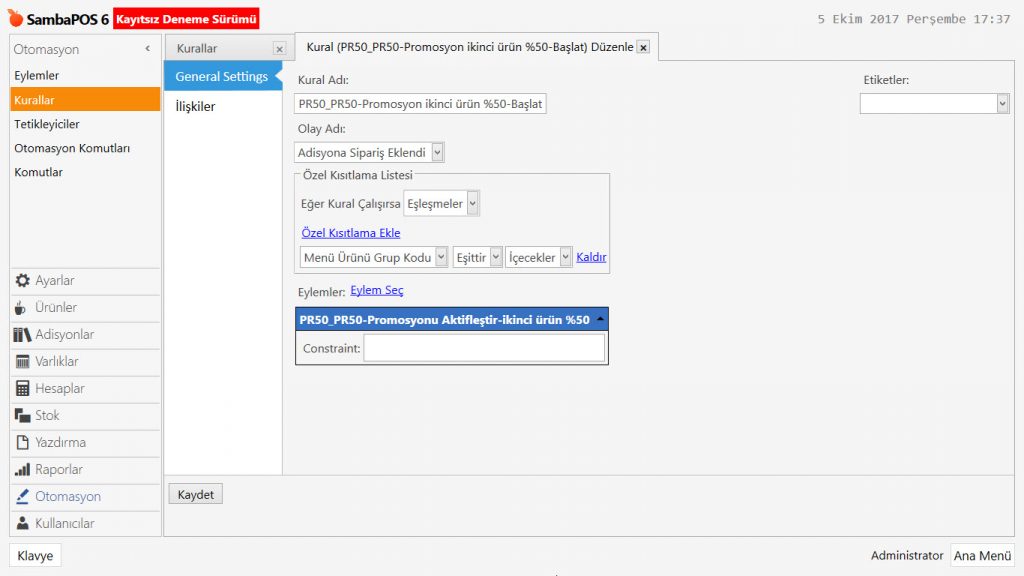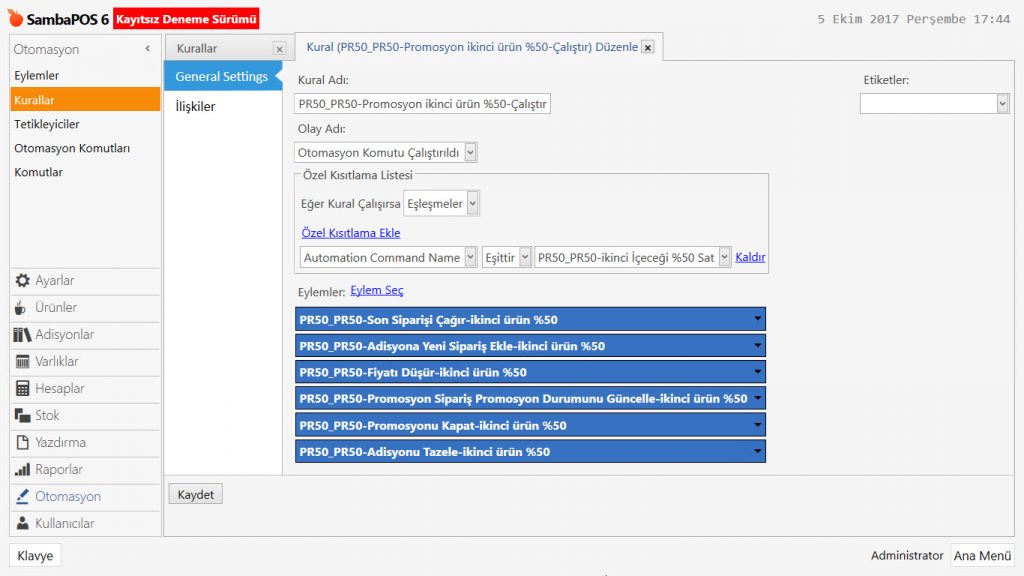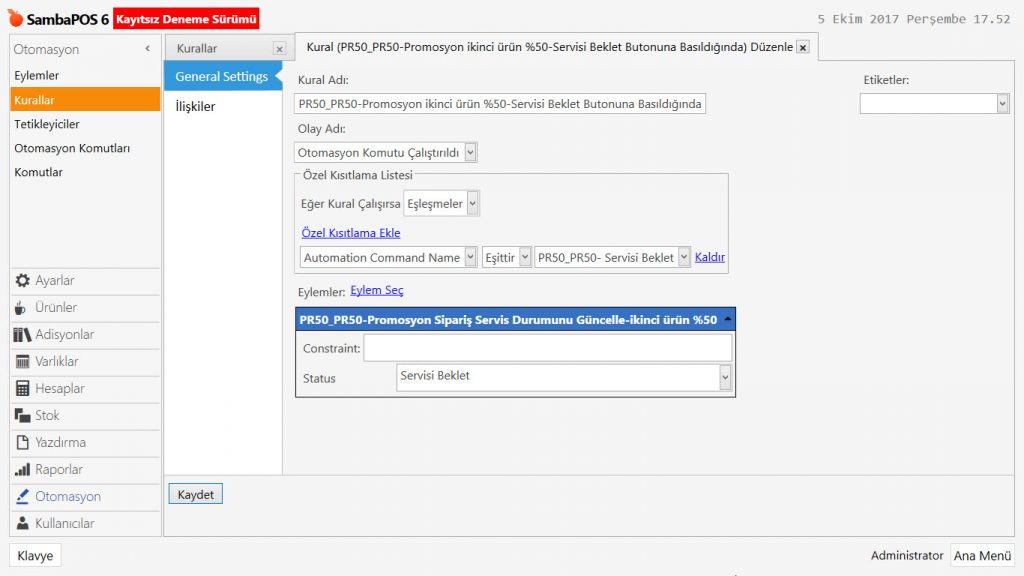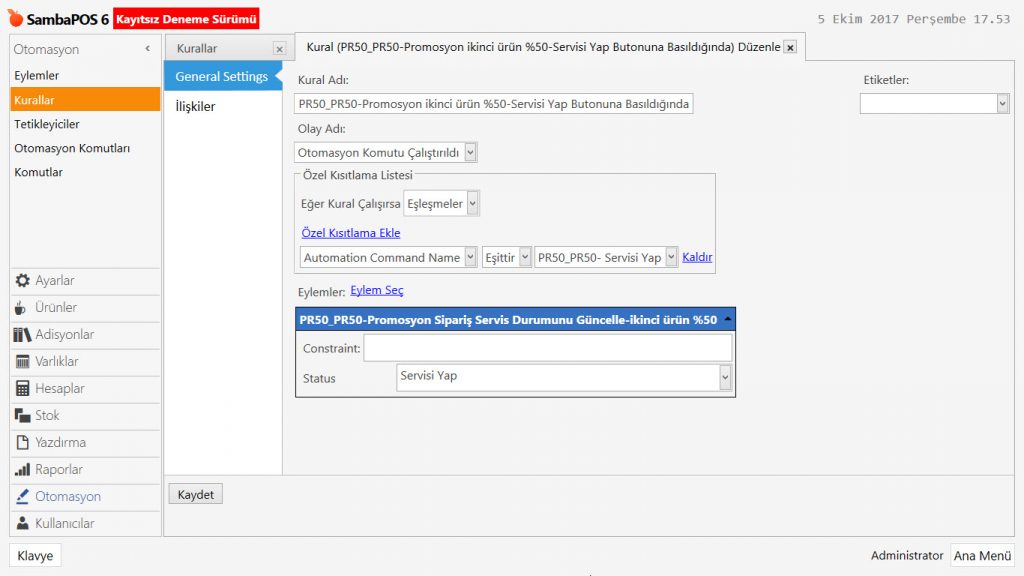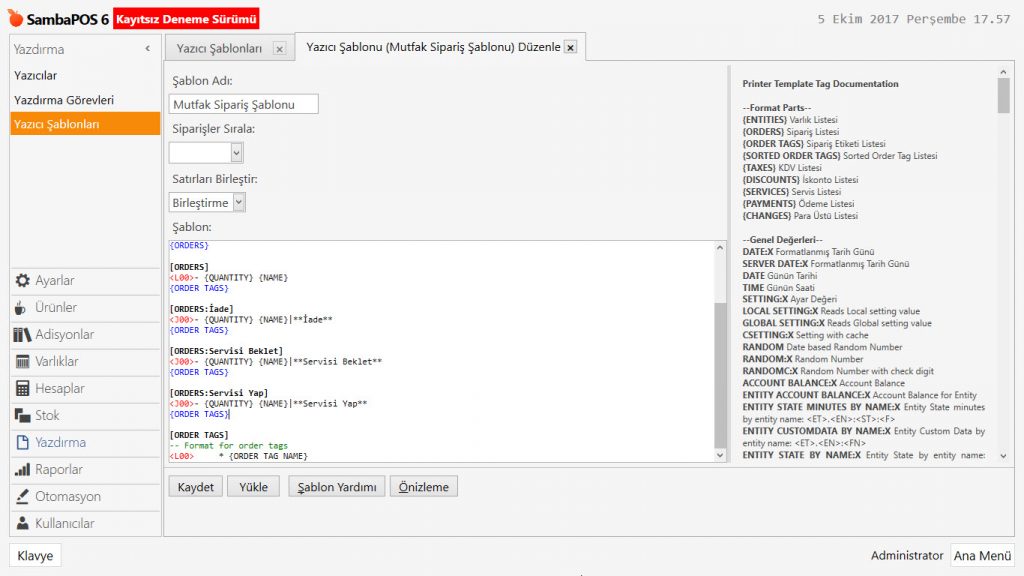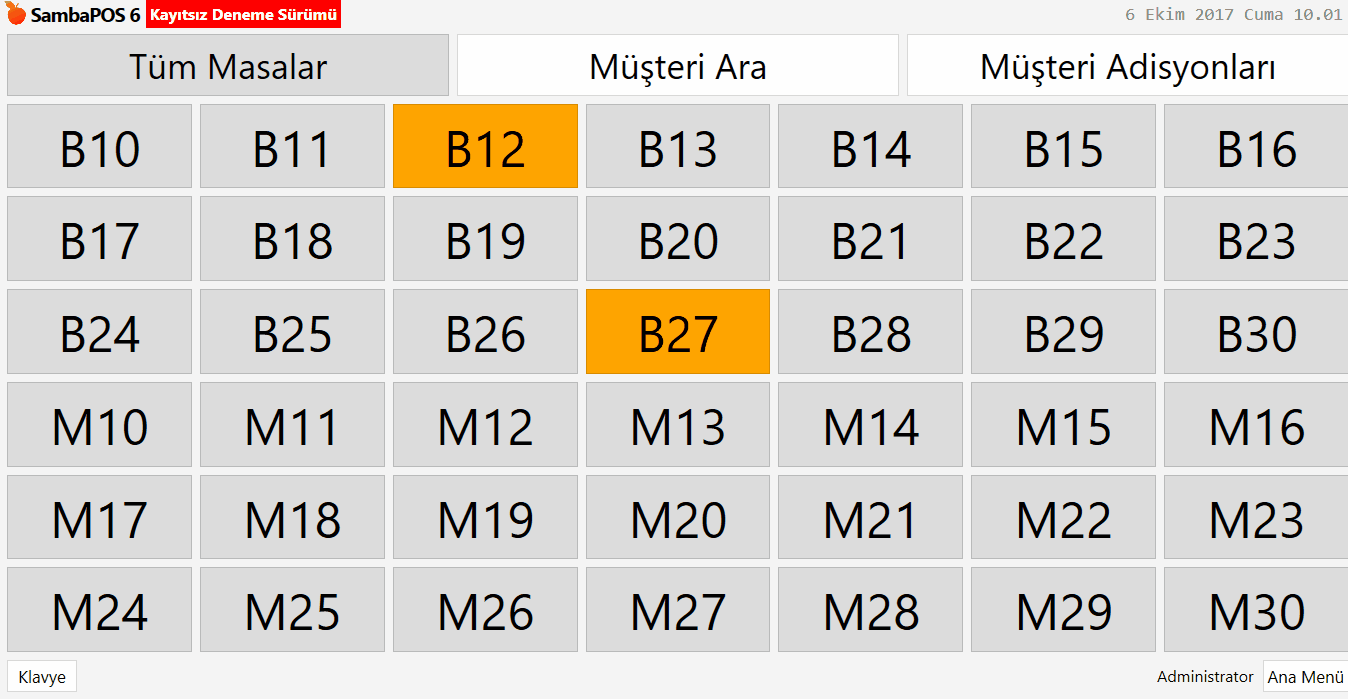4.10. Bir Ürün Alana İkinci Ürünü %50 İndirimli Satma Promosyonu Nasıl Yapılır?
Örnek uygulamada içecek grubundaki herhangi bir üründen sipariş edildiğinde aynı ürünün ikincisinin %50 iskonto yapılarak adisyona eklenmesi ve bu ikinci ürünün mutfak yazıcısından hemen yazdırılmadan bekletilmesi gösterilecektir.
Bu promosyon uygulaması kahvaltı tabağı ile birlikte alınan 2. çay %50 iskontolu veya bir bira alana ikinci bira %50 iskontolu gibi benzer bir çok farklı durumda kullanılabilir.
Bu uygulama için eylem, kural, otomasyon komutu tanımlanır ve yazıcı şablon ayarlarında düzenlemeler yapılır.
Eylem Tanımlama (Fiyatı %50 Düşür)
İkinci üründe fiyatı düşür eylemi tanımlamak için Otomasyon > Eylemler menüsünden Eylem Ekle linkine tıklanır.
- Eylem Adı: Eylem adının yazıldığı alandır. (Örnek uygulamada; PR50_PR50-Fiyatı Düşür-ikinci ürün %50)
- Eylem Tipi: Siparişi Güncelle şablonu seçilir.
- Fiyat: Bu alana
[=F(TN('{PRICE}')/2)]yazılır.
İlgili düzenlemeler tamamlandıktan sonra Kaydet butonuna tıklanır.
Eylem Tanımlama (Promosyonu Aktifleştir)
Promosyonu aktifleştirme eylemi tanımlamak için Otomasyon > Eylemler menüsünden Eylem Ekle linkine tıklanır.
- Eylem Adı: Eylem adının yazıldığı alandır. (Örnek uygulamada; PR50_PR50-Promosyonu Aktifleştir-ikinci ürün %50)
- Eylem Tipi: Belge Durumunu Değiştir şablonu seçilir.
- State Name: Bu alana “Promosyon” yazılır.
- Durum: Bu alana “%50 indirim” yazılır.
İlgili düzenlemeler tamamlandıktan sonra Kaydet butonuna tıklanır.
Eylem Tanımlama (Promosyonu Kapat)
Promosyonu kapatma eylemi tanımlamak için Otomasyon > Eylemler menüsünden Eylem Ekle linkine tıklanır.
- Eylem Adı: Eylem adının yazıldığı alandır. (Örnek uygulamada; PR50_PR50-Promosyonu Kapat-ikinci ürün %50)
- Eylem Tipi: Belge Durumunu Değiştir şablonu seçilir.
- State Name: Bu alana “Promosyon” yazılır.
İlgili düzenlemeler tamamlandıktan sonra Kaydet butonuna tıklanır.
Eylem Tanımlama (Sipariş Servis Durumunu Güncelle)
Sipariş servis durumunu güncelleme eylemi tanımlamak için Otomasyon > Eylemler menüsünden Eylem Ekle linkine tıklanır.
- Eylem Adı: Eylem adının yazıldığı alandır. (PR50_PR50-Promosyon Sipariş Servis Durumunu Güncelle-ikinci ürün %50)
- Eylem Tipi: Sipariş Durumunu Değiştir şablonu seçilir.
- State Name: Bu alana “Promosyon” yazılır.
- Durum: Bu alana [:Status] yazılır.
İlgili düzenlemeler tamamlandıktan sonra Kaydet butonuna tıklanır.
Eylem Tanımlama (Sipariş Promosyon Durumunu Güncelle)
Sipariş promosyon durumunu güncelleme eylemi tanımlamak için Otomasyon > Eylemler menüsünden Eylem Ekle linkine tıklanır.
- Eylem Adı: Eylem adının yazıldığı alandır. (PR50_PR50-Promosyon Sipariş Promosyon Durumunu Güncelle-ikinci ürün %50)
- Eylem Tipi: Sipariş Durumunu Değiştir şablonu seçilir.
- State Name: Bu alana “Promosyon” yazılır.
- Durum: Bu alana “%50 İndirim” yazılır.
İlgili düzenlemeler tamamlandıktan sonra Kaydet butonuna tıklanır.
Eylem Tanımlama (Adisyona Yeni Sipariş Ekle)
Adisyona yeni sipariş ekleme eylemi tanımlamak için Otomasyon > Eylemler menüsünden Eylem Ekle linkine tıklanır.
- Eylem Adı: Eylem adının yazıldığı alandır. (PR50_PR50-Adisyona Yeni Sipariş Ekle-ikinci ürün %50)
- Eylem Tipi: Adisyona Sipariş Ekle şablonu seçilir.
- Ürün Adı: Bu alana {NAME} yazılır.
- Miktar: Bu alana “1” değeri yazılır.
İlgili düzenlemeler tamamlandıktan sonra Kaydet butonuna tıklanır.
Eylem Tanımlama (Son Siparişi Çağır)
Son siparişi çağırma eylemi tanımlamak için Otomasyon > Eylemler menüsünden Eylem Ekle linkine tıklanır.
- Eylem Adı: Eylem adının yazıldığı alandır. (PR50_PR50-Son Siparişi Çağır-ikinci ürün %50)
- Eylem Tipi: Son Siparişi Yükle şablonu seçilir.
İlgili düzenlemeler tamamlandıktan sonra Kaydet butonuna tıklanır.
Eylem Tanımlama (Adisyonu Tazele)
Son siparişi çağırma eylemi tanımlamak için Otomasyon > Eylemler menüsünden Eylem Ekle linkine tıklanır.
- Eylem Adı: Eylem adının yazıldığı alandır. (PR50_PR50-Adisyonu Tazele-ikinci ürün %50)
- Eylem Tipi: Adisyonu Görüntüle şablonu seçilir.
- Adisyon Numarası: Bu alana “0” değeri yazılır.
İlgili düzenlemeler tamamlandıktan sonra Kaydet butonuna tıklanır.
Otomasyon Komutu Tanımlama (İkinci İçeceği %50 İskontolu Sat)
İkinci içeceği %50 İskontolu sat butonu tanımlamak için Otomasyon > Otomasyon Komutları menüsünden Otomasyon Komutu Ekle linkine tıklanır.
Genel Ayarlar sekmesi;
- Adı: Otomasyon komutu adının yazıldığı alandır. (Örnek uygulamada; PR50_PR50-ikinci İçeceği %50 Sat)
- Kategori: Bu alana “Promosyon” yazılır.
- Düğme Başlığı: Bu alana Promosyon \r ikinci İçecek %50 yazılır. Burada kullanılan \r satırı aşağı kaydırmak için kullanılır.
- Renk: Buton renginin seçildiği alandır.
- Font Büyüklüğü: Buton üzerindeki fontun boyutunun ayarlandığı alandır.
- Onay: Bu alanda Hiçbiri şablonu seçilir.
- Seçimi Temizle: Seçimi Temizle kutucuğu işaretlenerek aktif hale getirilir.
İlişkiler sekmesi;
İlişkiler sekmesine bir satır eklenir.
- Enabled States: Bu alana %50 indirim yazılır.
- Visibility: Bu alanda Adisyon seçilir.
İlgili düzenlemeler tamamlandıktan Kaydet butonuna tıklanır.
Otomasyon Komutu Tanımlama (Servisi Beklet)
Servisi beklet butonu tanımlamak için Otomasyon > Otomasyon Komutları menüsünden Otomasyon Komutu Ekle linkine tıklanır.
Genel Ayarlar sekmesi;
- Adı: Otomasyon komutu adının yazıldığı alandır. (Örnek uygulamada; PR50_PR50- Servisi Beklet)
- Kategori: Bu alana “Promosyon” yazılır.
- Düğme Başlığı: Bu alana Servisi\r Beklet yazılır. Burada kullanılan \r satırı aşağı kaydırmak için kullanılır.
- Renk: Buton renginin seçildiği alandır.
- Font Büyüklüğü: Buton üzerindeki fontun boyutunun ayarlandığı alandır.
- Onay: Bu alanda Hiçbiri şablonu seçilir.
- Seçimi Temizle: Seçimi Temizle kutucuğu işaretlenerek aktif hale getirilir.
İlişkiler sekmesi;
İlişkiler sekmesine bir satır eklenir.
- Enabled States: Bu alana”Yeni” yazılır.
- Visibility: Bu alanda Sipariş Satırı seçilir.
İlgili düzenlemeler tamamlandıktan Kaydet butonuna tıklanır.
Otomasyon Komutu Tanımlama (Servisi Yap)
Servisi yap butonu tanımlamak için Otomasyon > Otomasyon Komutları menüsünden Otomasyon Komutu Ekle linkine tıklanır.
Genel Ayarlar sekmesi;
- Adı: Otomasyon komutu adının yazıldığı alandır. (Örnek uygulamada; PR50_PR50- Servisi Yap)
- Kategori: Bu alana “Promosyon” yazılır.
- Düğme Başlığı: Bu alana Servisi\r Yap yazılır. Burada kullanılan \r satırı aşağı kaydırmak için kullanılır.
- Renk: Buton renginin seçildiği alandır.
- Font Büyüklüğü: Buton üzerindeki fontun boyutunun ayarlandığı alandır.
- Onay: Bu alanda Hiçbiri şablonu seçilir.
- Seçimi Temizle: Seçimi Temizle kutucuğu işaretlenerek aktif hale getirilir.
İlişkiler sekmesi;
İlişkiler sekmesine bir satır eklenir.
- Enabled States: Bu alana”Servisi Beklet” yazılır.
- Visibility: Bu alanda Sipariş Satırı seçilir.
İlgili düzenlemeler tamamlandıktan Kaydet butonuna tıklanır.
Kural Tanımlama (%50 İndirim Promosyonu Başlat)
%50 indirim promosyonunu başlat kuralını tanımlamak için Otomasyon > Kurallar menüsünden Kural Ekle linkine tıklanır.
Genel Ayarlar sekmesi;
- Kural Adı: Kural adının yazıldığı alandır. (Örnek uygulamada; PR50_PR50-Promosyon ikinci ürün %50-Başlat)
- Olay Adı: Adisyona Sipariş Eklendi şablonu seçilir.
- Özel Kısıtlama Ekle: Bu alanda sadece belirli bir üründe indirim uygulandığında “Ürün Adı” bir kategorideki tüm ürünlere indirim uygulandığında “Menü Ürünü Grup Kodu” başlığı seçilir.
- Menü Ürünü Grup Kodu | Eşittir | İçecekle
- Eylemler > Eylem Seç: Önceki adımda tanımlanan ilgili eylem seçilir. (Örnek uygulamadaki eylem adı; PR50_PR50-Promosyonu Aktifleştir-ikinci ürün %50)
İlgili düzenlemeler tamamlandıktan sonra Kaydet butonuna tıklanır.
Kural Tanımlama (İkinci Üründe %50 Promosyonu Çalıştır)
İkinci üründe %50 promosyonu çalıştır kuralını tanımlamak için Otomasyon > Kurallar menüsünden Kural Ekle linkine tıklanır.
Genel Ayarlar sekmesi;
- Kural Adı: Kural adının yazıldığı alandır. (Örnek uygulamada; PR50_PR50-Promosyon ikinci ürün %50-Çalıştır)
- Olay Adı: Otomasyon Komutu Çalıştırıldı şablonu seçilir.
- Özel Kısıtlama Ekle: Automation Command Name | Eşittir | PR50_PR50-ikinci İçeceği %50 Sat
- Eylemler > Eylem Seç: Bu alanda önceki adımlarda tanımlanan eylemler seçilir.
- PR50_PR50-Son Siparişi Çağır-ikinci ürün %50
- PR50_PR50-Adisyona Yeni Sipariş Ekle-ikinci ürün %50
- PR50_PR50-Fiyatı Düşür-ikinci ürün %50
- PR50_PR50-Promosyon Sipariş Promosyon Durumunu Güncelle-ikinci ürün %50
- PR50_PR50-Promosyonu Kapat-ikinci ürün %50
- PR50_PR50-Adisyonu Tazele-ikinci ürün %50
İlgili düzenlemeler tamamlandıktan sonra Kaydet butonuna tıklanır.
Kural Tanımlama (Servisi Beklet Butonuna Basıldığında Kuralı)
Servis beklet butonuna basıldığında kuralını tanımlamak için Otomasyon > Kurallar menüsünden Kural Ekle linkine tıklanır.
Genel Ayarlar sekmesi;
- Kural Adı: Kural adının yazıldığı alandır. (Örnek uygulamada; PR50_PR50-Promosyon ikinci ürün %50-Servisi Beklet Butonuna Basıldığında)
- Olay Adı: Otomasyon Komutu Çalıştırıldı şablonu seçilir.
- Özel Kısıtlama Ekle: Automation Command Name | Eşittir | PR50_PR50- Servisi Beklet
- Eylemler > Eylem Seç: Bu alanda önceki adımlarda tanımlanan eylem seçilir.
- PR50_PR50-Promosyon Sipariş Servis Durumunu Güncelle-ikinci ürün %50 eylemi seçilir. Burada yer alan Status alanına Servisi Beklet yazılır.
İlgili düzenlemeler tamamlandıktan sonra Kaydet butonuna tıklanır.
Kural Tanımlama (Servisi Yap Butonuna Basıldığında Kuralı)
Servis yap butonuna basıldığında kuralını tanımlamak için Otomasyon > Kurallar menüsünden Kural Ekle linkine tıklanır.
Genel Ayarlar sekmesi;
- Kural Adı: Kural adının yazıldığı alandır. (Örnek uygulamada; PR50_PR50-Promosyon ikinci ürün %50-Servisi Yap Butonuna Basıldığında)
- Olay Adı: Otomasyon Komutu Çalıştırıldı şablonu seçilir.
- Özel Kısıtlama Ekle: Automation Command Name | Eşittir | PR50_PR50- Servisi Yap
- Eylemler > Eylem Seç: Bu alanda önceki adımlarda tanımlanan eylem seçilir.
- PR50_PR50-Promosyon Sipariş Servis Durumunu Güncelle-ikinci ürün %50 eylemi seçilir. Burada yer alan Status alanına Servisi Yap yazılır.
İlgili düzenlemeler tamamlandıktan sonra Kaydet butonuna tıklanır.
Yazıcı Şablonu Düzenleme
Yazıcı şablonunu düzenlemek için navigasyon ekranında bulunan Yönetim Menüsü > Yazdırma > Yazıcı Şablonları menüsünde bulunan Mutfak Sipariş Şablonu üzerine çift tıklanarak düzenleme ekranı açılır.
Orders alanına aşağıdaki söz dizimi kopyalanır.
[ORDERS:Servisi Beklet]
<J00>- {QUANTITY} {NAME}|**Servisi Beklet**
{ORDER TAGS}
[ORDERS:Servisi Yap]
<J00>- {QUANTITY} {NAME}|**Servisi Yap**
{ORDER TAGS}
İlgili düzenlemeler tamamlandıktan sonra Kaydet butonuna tıklanır. İlgili işlemler tamamlandıktan sonra “Bir İçecek Alana İkincisini %50 İndirimli ver Promosyonu” tamamlanmış olur.